Slik slår du av Apple Music-lytteloggen på iPhone
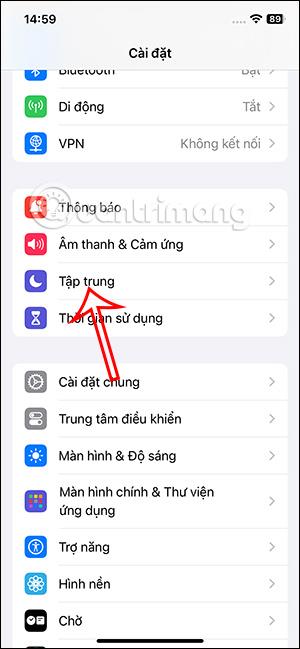
Hvis du vil slette den tidligere musikklytteloggen din for å oppdatere sangforslag på Apple Music, kan du bruke fokusmodus for raskt å slå av Apple Music-lytteloggen.
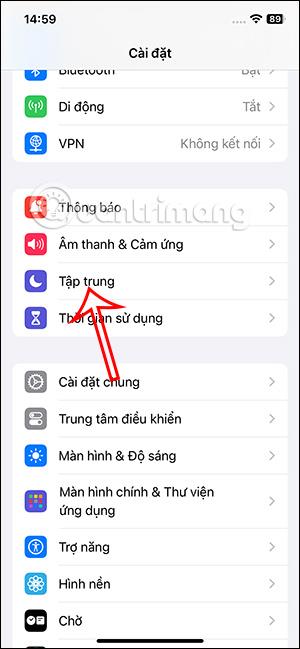
Apple Music bruker lytteloggen din til å anbefale sanger basert på lyttepreferansene dine. Hvis du vil slette den tidligere musikklytteloggen din for å oppdatere sangforslag på Apple Music, kan du bruke fokusmodus for raskt å slå av Apple Music-lytteloggen. Artikkelen nedenfor vil veilede deg til å slå av musikklyttehistorikk for Apple Music.
Slå av lyttehistorikk for Apple Music gjennom fokusmodus
Trinn 1:
I grensesnittet på iPhone klikker du på Innstillinger og velger deretter Fokus for å justere. Bytt til det nye grensesnittet, klikk på plussikonet øverst til høyre i grensesnittet.


Steg 2:
I dette grensesnittet klikker brukere på Tilpass for å redigere fokusmodus. I dette nye redigeringsgrensesnittet for fokusert modus. Skriv først inn et navn for fokusmodus , og velg deretter et ikon for modus og farge .
Klikk Neste nedenfor for å gå til neste grensesnitt.



Trinn 3:
I grensesnittet som vist klikker brukere på Tilpass fokusmodus . I grensesnittet som vist, klikk på Legg til filter nedenfor.

Trinn 4:
Klikk nå på Musikk-appen for å justere. Du må slå av musikklytteloggen på Apple Music ved å skyve den hvite sirkelknappen til venstre ved Bruk lyttehistorikk for å slå den av.



Trinn 5:
Nå hver gang du lytter til musikk for å slå av musikklyttehistorikk, trenger du bare å klikke på Apple Music-modusen du har valgt. Da må vi aktivere denne Apple Music-modusen for ikke å lagre musikklyttehistorikk.



Slå av Apple Music-lytteloggen helt
Du kan få tilgang til musikkapplikasjonen på telefonen din og deretter slå av Bruk lyttehistorikk-modus .

Sound Check er en liten, men ganske nyttig funksjon på iPhone-telefoner.
Bilder-appen på iPhone har en minnefunksjon som lager samlinger av bilder og videoer med musikk som en film.
Apple Music har vokst seg usedvanlig stor siden den første gang ble lansert i 2015. Til dags dato er det verdens nest største betalte musikkstrømmeplattform etter Spotify. I tillegg til musikkalbum er Apple Music også hjemsted for tusenvis av musikkvideoer, døgnåpne radiostasjoner og mange andre tjenester.
Hvis du vil ha bakgrunnsmusikk i videoene dine, eller mer spesifikt, ta opp sangen som spilles som videoens bakgrunnsmusikk, er det en ekstremt enkel løsning.
Selv om iPhone har en innebygd Weather-app, gir den noen ganger ikke nok detaljerte data. Hvis du vil legge til noe, er det mange alternativer på App Store.
I tillegg til å dele bilder fra album, kan brukere legge til bilder i delte album på iPhone. Du kan automatisk legge til bilder i delte album uten å måtte jobbe fra albumet igjen.
Det er to raskere og enklere måter å sette opp en nedtelling/timer på Apple-enheten din.
App Store inneholder tusenvis av flotte apper du ikke har prøvd ennå. Vanlige søketermer er kanskje ikke nyttige hvis du vil oppdage unike apper, og det er ikke morsomt å begynne på endeløs rulling med tilfeldige søkeord.
Blur Video er et program som gjør scener uskarpe, eller alt innhold du vil ha på telefonen din, for å hjelpe oss med å få bildet vi liker.
Denne artikkelen vil veilede deg hvordan du installerer Google Chrome som standard nettleser på iOS 14.









